 Mobiles Tutorial
Mobiles Tutorial
 Android Telefon
Android Telefon
 So überprüfen Sie die Informationen zur Systemversionsnummer (Schritt-für-Schritt-Anleitung zum einfachen Abrufen von Informationen zur Systemversionsnummer)
So überprüfen Sie die Informationen zur Systemversionsnummer (Schritt-für-Schritt-Anleitung zum einfachen Abrufen von Informationen zur Systemversionsnummer)
So überprüfen Sie die Informationen zur Systemversionsnummer (Schritt-für-Schritt-Anleitung zum einfachen Abrufen von Informationen zur Systemversionsnummer)
Sind Sie besorgt darüber, wie Sie die Versionsnummer Ihres Betriebssystems überprüfen können? Die Kenntnis der Versionsnummer ist entscheidend für die Bestimmung von Systemaktualisierungen oder Softwarekompatibilität. Dieser Artikel enthält eine Schritt-für-Schritt-Anleitung, die Ihnen dabei hilft, diese Informationen einfach zu erhalten. Egal, ob Sie Windows-, macOS- oder Linux-Benutzer sind, hier finden Sie eine Methode, die für Sie funktioniert. Wenn Sie den detaillierten Anweisungen des PHP-Editors Baicao folgen, werden Sie leicht lernen, wie Sie die Systemversionsnummer überprüfen und so Ihren Computer verwalten und in optimalem Zustand halten.
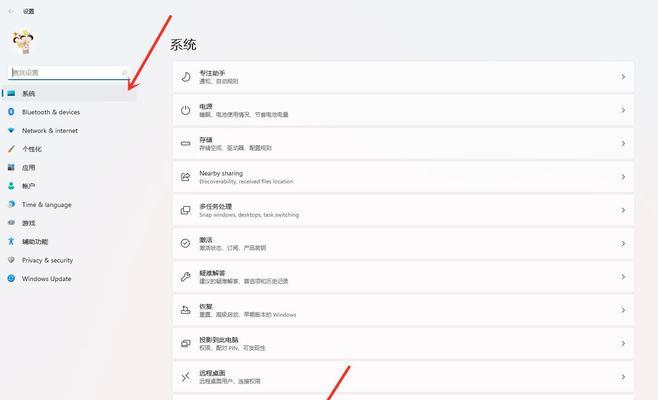
Überprüfen Sie die Versionsnummer über die Systemeinstellungen.
Klicken Sie in der Taskleiste auf „Start“ und wählen Sie „Einstellungen“, um die Seite mit den Systemeinstellungen aufzurufen. Klicken Sie dann auf „System“ und wählen Sie im Popup-Menü die Option „Info“. Informationen zur Versionsnummer Ihres Betriebssystems finden Sie auf der Seite „Info“.
Überprüfen Sie die Versionsnummer über die Eingabeaufforderung
Sie können die Tastaturkürzel verwenden, um das Eingabeaufforderungsfenster „Win+R“ zu öffnen, das Ausführungsdialogfeld „cmd“ öffnen und die Eingabetaste drücken, um die Eingabeaufforderung zu öffnen. Geben Sie „ver“ in das Eingabeaufforderungsfenster ein und drücken Sie die Eingabetaste, um die Versionsnummer und den Befehl des Betriebssystems anzuzeigen.

Überprüfen Sie die Versionsnummer über die Systemsteuerung.
Klicken Sie in der Taskleiste auf „Start“ und wählen Sie im Popup-Menü die Option „Systemsteuerung“. Wählen Sie im Fenster der Systemsteuerung „System und Sicherheit“ und klicken Sie im Menü auf der unteren Ebene auf die Option „System“. Sie können die Versionsnummerninformationen des Betriebssystems auf der Systemseite anzeigen.
Überprüfen Sie die Versionsnummer über die Registrierung
Sie können den Registrierungseditor mit der Tastenkombination „Win+R“ öffnen, das Ausführungsdialogfeld „regedit“ öffnen und die Eingabetaste drücken, um den Registrierungseditor zu öffnen. Erweitern Sie im Registrierungseditor den Pfad „HKEY_LOCAL_MACHINE“ > „SOFTWARE“ > „Microsoft“ > „WindowsNT“ > „CurrentVersion“. Den Schlüsselwert mit der Versionsnummer des Betriebssystems finden Sie unter dem Pfad „CurrentVersion“.
Überprüfen Sie die Versionsnummer über das Systeminformationstool.
Klicken Sie in der Taskleiste auf „Start“ und wählen Sie im Popup-Menü die Option „Ausführen“. Geben Sie „msinfo32“ in das Dialogfeld „Ausführen“ ein und drücken Sie die Eingabetaste, um das Systeminformationstool zu öffnen. Details zur Versionsnummer Ihres Betriebssystems finden Sie im Systeminformationstool.
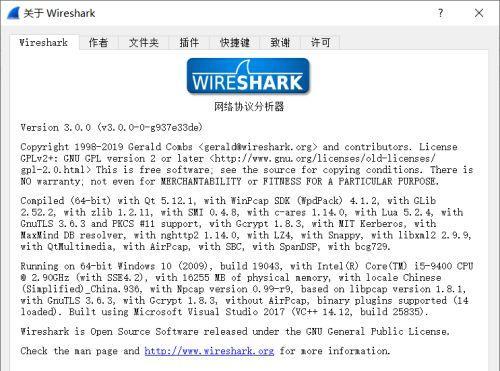
Überprüfen Sie die Versionsnummer über die Systemeigenschaften.
Wählen Sie die Option „Eigenschaften“ auf dem Desktop aus und klicken Sie mit der rechten Maustaste darauf, um die Seite mit den Systemeigenschaften aufzurufen. Sie können die Versionsnummer des Betriebssystems und andere zugehörige Details auf der Seite „Systemeigenschaften“ sehen.
Über den Datei-Explorer die Versionsnummer anzeigen
Wählen Sie in der linken Navigationsleiste „Dieser PC“ oder „Computer“, um das Datei-Explorer-Fenster zu öffnen. Wählen Sie und dann im rechten Fenster „Computer“ aus. In dieser Registerkarte finden Sie die Registerkarte mit den Details der Versionsnummer des Betriebssystems.
Überprüfen Sie die Versionsnummer über das Befehlszeilentool.
Sie können Tastaturkürzel verwenden, die Eingabe „Win+R“ des Befehlszeilentools öffnen, das Ausführungsdialogfeld „cmd“ öffnen und die Eingabetaste drücken, um das Befehlszeilentool zu öffnen . Geben Sie im Befehlszeilentool den Befehl „systeminfo|findstr /B/C:“OSName“/C:“OSVersion“ ein und drücken Sie dann die Eingabetaste, um die Versionsnummer des Betriebssystems anzuzeigen.
Überprüfen Sie die Versionsnummer über die Konsole.
Klicken Sie auf die Auswahl „Start“ in der Taskleiste und dann auf die Schaltfläche „Ausführen“. Geben Sie „cmd“ in das Dialogfeld „Ausführen“ ein und drücken Sie die Eingabetaste, um die Konsole zu öffnen. Geben Sie „systeminfo“ in die Konsole ein und drücken Sie die Eingabetaste, um die Versionsnummer des Betriebssystems anzuzeigen, Befehl.
Überprüfen Sie die Versionsnummer über die Systemeinstellungen (Mac).
Wählen Sie die Option „Über diesen Mac“ aus und klicken Sie auf das Apple-Symbol in der oberen linken Ecke des Bildschirms. Informationen zur Versionsnummer Ihres Betriebssystems finden Sie auf der Seite „Über diesen Mac“.
Überprüfen Sie die Versionsnummer über das Terminal (Mac)
Sie können die Tastenkombination in der Spotlight-Suchleiste verwenden, das Terminalfenster „Befehl+Leertaste“ öffnen und eingeben, die Spotlight-Suchleiste „Terminal“ öffnen und die Eingabetaste drücken Taste zum Öffnen des Terminals. Geben Sie „sw_vers“ in das Terminalfenster ein und drücken Sie die Eingabetaste, um die Versionsnummer und den Befehl des Betriebssystems anzuzeigen.
Überprüfen Sie die Versionsnummer (iOS) über „Über diesen Mac“.
Suchen Sie „Einstellungen“ auf dem Startbildschirm des Geräts und klicken Sie, um Einstellungen und Anwendungssymbol aufzurufen. Wählen Sie auf der Einstellungsseite „Allgemein“ und klicken Sie im Menü auf der unteren Ebene auf die Option „Über diesen Mac“. Informationen zur Versionsnummer Ihres Betriebssystems finden Sie auf der Seite „Über diesen Mac“.
Überprüfen Sie die Versionsnummer (Android) über „Über das Telefon“.
Suchen Sie „Einstellungen“ auf dem Startbildschirm des Geräts und klicken Sie, um Einstellungen und Anwendungssymbol aufzurufen. Wählen Sie auf der Einstellungsseite „Über das Telefon“ oder „Über das Gerät“. Im nächsten Menü finden Sie Details und Optionen zur Anzeige der Versionsnummer des Betriebssystems.
Überprüfen Sie die Versionsnummer über das Befehlszeilentool (Linux)
Sie können das Terminalfenster mit den Tastenkombinationen „Strg+Alt+T“ öffnen. Geben Sie „lsb_release -a“ in das Terminalfenster ein und drücken Sie die Eingabetaste, um die Versionsnummer des Betriebssystems anzuzeigen, Befehl.
Mit den verschiedenen in diesem Artikel vorgestellten Methoden können Sie die Versionsnummerninformationen verschiedener Betriebssysteme ganz einfach überprüfen. Für iOS, Android oder Linux gibt es entsprechende Methoden, die Ihnen helfen, die erforderliche Systemversionsnummer zu erhalten, egal ob Windows oder Mac. Diese Methoden erleichtern Ihnen die Arbeit erheblich, wenn Sie relevante Informationen für Systemaktualisierungen oder Kompatibilitätsprüfungen benötigen. Bitte wählen Sie die für Ihr Betriebssystem geeignete Methode aus, um die Informationen zur Systemversionsnummer anzuzeigen.
Systemeigenschaften, einschließlich Systemeinstellungen. In diesem Artikel werden verschiedene Methoden zum Anzeigen der Versionsnummerninformationen des Betriebssystems, des Datei-Explorers und anderer Methoden, der Eingabeaufforderung, des Systeminformationstools, der Systemsteuerung und der Registrierung beschrieben. Sowohl für Android- als auch für Linux-Betriebssysteme können Sie die erforderlichen Versionsnummerninformationen über entsprechende Methoden erhalten, iOS, unabhängig davon, ob Sie Windows oder Mac verwenden. Mit diesen Methoden können Sie Ihr Betriebssystem besser verstehen und bei Bedarf entsprechende Updates oder Kompatibilitätsprüfungen durchführen.
Das obige ist der detaillierte Inhalt vonSo überprüfen Sie die Informationen zur Systemversionsnummer (Schritt-für-Schritt-Anleitung zum einfachen Abrufen von Informationen zur Systemversionsnummer). Für weitere Informationen folgen Sie bitte anderen verwandten Artikeln auf der PHP chinesischen Website!

Heiße KI -Werkzeuge

Undresser.AI Undress
KI-gestützte App zum Erstellen realistischer Aktfotos

AI Clothes Remover
Online-KI-Tool zum Entfernen von Kleidung aus Fotos.

Undress AI Tool
Ausziehbilder kostenlos

Clothoff.io
KI-Kleiderentferner

AI Hentai Generator
Erstellen Sie kostenlos Ai Hentai.

Heißer Artikel

Heiße Werkzeuge

Notepad++7.3.1
Einfach zu bedienender und kostenloser Code-Editor

SublimeText3 chinesische Version
Chinesische Version, sehr einfach zu bedienen

Senden Sie Studio 13.0.1
Leistungsstarke integrierte PHP-Entwicklungsumgebung

Dreamweaver CS6
Visuelle Webentwicklungstools

SublimeText3 Mac-Version
Codebearbeitungssoftware auf Gottesniveau (SublimeText3)

Heiße Themen
 1377
1377
 52
52
 Ich kann mich nicht als Stamm bei MySQL anmelden
Apr 08, 2025 pm 04:54 PM
Ich kann mich nicht als Stamm bei MySQL anmelden
Apr 08, 2025 pm 04:54 PM
Die Hauptgründe, warum Sie sich bei MySQL nicht als Root anmelden können, sind Berechtigungsprobleme, Konfigurationsdateifehler, Kennwort inkonsistent, Socket -Dateiprobleme oder Firewall -Interception. Die Lösung umfasst: Überprüfen Sie, ob der Parameter Bind-Address in der Konfigurationsdatei korrekt konfiguriert ist. Überprüfen Sie, ob die Root -Benutzerberechtigungen geändert oder gelöscht und zurückgesetzt wurden. Stellen Sie sicher, dass das Passwort korrekt ist, einschließlich Fall- und Sonderzeichen. Überprüfen Sie die Einstellungen und Pfade der Socket -Dateiberechtigte. Überprüfen Sie, ob die Firewall Verbindungen zum MySQL -Server blockiert.
 Wie man MySQL löst, kann nicht gestartet werden
Apr 08, 2025 pm 02:21 PM
Wie man MySQL löst, kann nicht gestartet werden
Apr 08, 2025 pm 02:21 PM
Es gibt viele Gründe, warum MySQL Startup fehlschlägt und durch Überprüfung des Fehlerprotokolls diagnostiziert werden kann. Zu den allgemeinen Ursachen gehören Portkonflikte (prüfen Portbelegung und Änderung der Konfiguration), Berechtigungsprobleme (Überprüfen Sie den Dienst Ausführen von Benutzerberechtigungen), Konfigurationsdateifehler (Überprüfung der Parametereinstellungen), Datenverzeichniskorruption (Wiederherstellung von Daten oder Wiederaufbautabellenraum), InnoDB-Tabellenraumprobleme (prüfen IBDATA1-Dateien), Plug-in-Ladeversagen (Überprüfen Sie Fehlerprotokolle). Wenn Sie Probleme lösen, sollten Sie sie anhand des Fehlerprotokolls analysieren, die Hauptursache des Problems finden und die Gewohnheit entwickeln, Daten regelmäßig zu unterstützen, um Probleme zu verhindern und zu lösen.
 Kann MySQL auf Android laufen?
Apr 08, 2025 pm 05:03 PM
Kann MySQL auf Android laufen?
Apr 08, 2025 pm 05:03 PM
MySQL kann nicht direkt auf Android ausgeführt werden, kann jedoch indirekt mit den folgenden Methoden implementiert werden: Die Verwendung der Leichtgewichtsdatenbank SQLite, die auf dem Android -System basiert, benötigt keinen separaten Server und verfügt über eine kleine Ressourcennutzung, die für Anwendungen für Mobilgeräte sehr geeignet ist. Stellen Sie sich remote eine Verbindung zum MySQL -Server her und stellen Sie über das Netzwerk zum Lesen und Schreiben von Daten über das Netzwerk eine Verbindung zur MySQL -Datenbank auf dem Remote -Server her. Es gibt jedoch Nachteile wie starke Netzwerkabhängigkeiten, Sicherheitsprobleme und Serverkosten.
 Überwachen Sie MySQL und Mariadb -Tröpfchen mit Prometheus Mysql Exporteur
Apr 08, 2025 pm 02:42 PM
Überwachen Sie MySQL und Mariadb -Tröpfchen mit Prometheus Mysql Exporteur
Apr 08, 2025 pm 02:42 PM
Eine effektive Überwachung von MySQL- und MariADB -Datenbanken ist entscheidend für die Aufrechterhaltung einer optimalen Leistung, die Identifizierung potenzieller Engpässe und die Gewährleistung der Zuverlässigkeit des Gesamtsystems. Prometheus MySQL Exporteur ist ein leistungsstarkes Tool, das detaillierte Einblicke in Datenbankmetriken bietet, die für die proaktive Verwaltung und Fehlerbehebung von entscheidender Bedeutung sind.
 Vom Terminal vom Terminal nicht auf MySQL zugreifen
Apr 08, 2025 pm 04:57 PM
Vom Terminal vom Terminal nicht auf MySQL zugreifen
Apr 08, 2025 pm 04:57 PM
Möglicherweise kann der Zugang zu MySQL vom Terminal nicht zugreifen: MySQL -Dienst, der nicht ausgeführt wird; Verbindungsbefehlsfehler; unzureichende Berechtigungen; Firewall blockiert die Verbindung; MySQL -Konfigurationsdateifehler.
 Was nutzt Linux am meisten?
Apr 09, 2025 am 12:02 AM
Was nutzt Linux am meisten?
Apr 09, 2025 am 12:02 AM
Linux wird häufig in Servern, eingebetteten Systemen und Desktopumgebungen verwendet. 1) Im Serverfeld ist Linux aufgrund seiner Stabilität und Sicherheit eine ideale Wahl für das Hosting von Websites, Datenbanken und Anwendungen geworden. 2) In eingebetteten Systemen ist Linux für seine hohe Anpassung und Effizienz beliebt. 3) In der Desktop -Umgebung bietet Linux eine Vielzahl von Desktop -Umgebungen, um den Anforderungen verschiedener Benutzer gerecht zu werden.
 Interviewfragen von CentOS: Ace Ihr Linux -Systemadministratorinterview ACE
Apr 09, 2025 am 12:17 AM
Interviewfragen von CentOS: Ace Ihr Linux -Systemadministratorinterview ACE
Apr 09, 2025 am 12:17 AM
Zu den häufig gestellten Fragen und Antworten auf das CentOS -Interview gehören: 1.. Verwenden Sie den Befehl yum oder dnf, um Softwarepakete wie Sudoyumininstallnginx zu installieren. 2. Verwalten Sie Benutzer und Gruppen über UserAdd- und GroupAdd-Befehle wie Sudouseradd-S/bin/bashnewuser. 3.. Verwenden Sie Firewalld, um die Firewall wie Sudofirewall-CMD-Permanent-Add-Service = http zu konfigurieren. 4. Setzen Sie automatische Updates für die Verwendung von Yum-Cron, z.
 Wie man navicat chinesistieren
Apr 08, 2025 pm 11:30 PM
Wie man navicat chinesistieren
Apr 08, 2025 pm 11:30 PM
Navicat -Chinesischer -Methode: Laden Sie den entsprechenden chinesischen Versions -Patch herunter und sichern Sie die Originaldatei. Kopieren Sie den chinesischen Versionspatch in das Navicat -Installationsverzeichnis, um die Originaldatei zu überschreiben. Navicat neu starten; Überprüfen Sie, ob das Menü, die Optionen und die Eingabeaufforderungen chinesisch versioniert wurden.



